كيفية تثبيت برنامج تشغيل Bluetooth على جهاز الكمبيوتر الذي يعمل بنظام Windows خطوة بخطوة

أصبحت عادة استخدام البلوتوث في نظام التشغيل Windows أمرًا عمليًا للغاية، ففي السابق، من أجل القيام بمهامنا اليومية، كنا نعتمد على الاستخدام المفرط للكابلات ومنافذ USB لإجراء اتصالات من الهواتف المحمولة إلى جهاز الكمبيوتر.
في الوقت الحاضر. نقوم بإقران عدد كبير من الأجهزة بجهاز الكمبيوتر الخاص بنا، ومن الشائع جدًا توصيل ماوس لاسلكي أو إقران جهازنا المحمول لنقل الصور ومقاطع الفيديو لاسلكيًا .
نعلم جميعًا أنه من خلال البلوتوث يمكننا نقل أي نوع من الملفات لاسلكيًا مثل مقاطع الفيديو أو الصور أو أي نوع من المستندات. ومع ذلك يمكنك أيضًا نقل التطبيقات والألعاب بأمان وبسرعة.
يجب أن نأخذ في الاعتبار النطاق الذي يمتلكه وهذا هو المكان الذي يمكننا فيه تسليط الضوء على أن هناك نوعين من البلوتوث . الذي يبلغ مداه 10 أمتار فقط والذي يتمكن من الوصول إلى مسافة 100 متر.
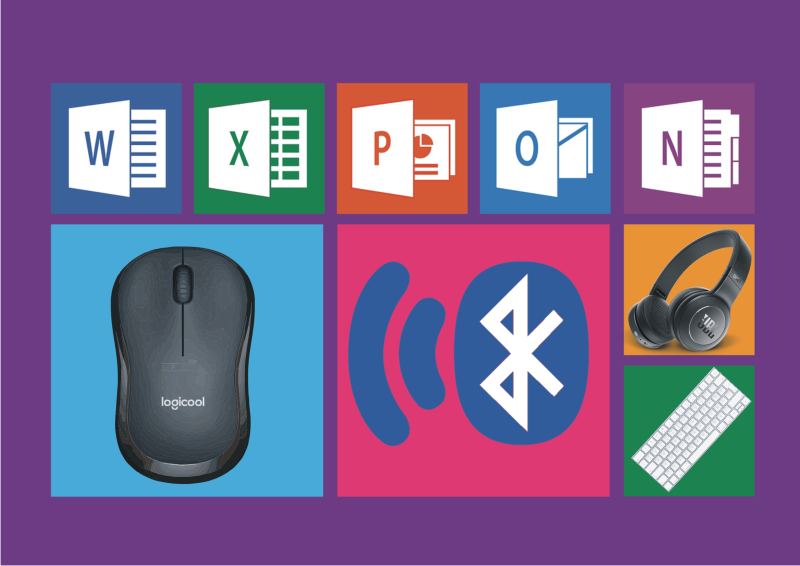
من المهم أن تكون لديك معرفة بأجهزة الكمبيوتر أو الأجهزة التي تعمل بنظام التشغيل Windows. حيث أن هناك خيارات معينة قد لا تعرف عنها مثل تفعيل أو إلغاء تنشيط تقنية Bluetooth على جهاز الكمبيوتر الخاص بك الذي يعمل بنظام التشغيل Windows 10 و7 و8.
كيفية تثبيت برنامج تشغيل Bluetooth على جهاز الكمبيوتر الذي يعمل بنظام Windows
إحدى المشاكل الأكثر شيوعًا عند نقل الملفات عبر البلوتوث هي حدوث أخطاء الاقتران على الأجهزة عند الاتصال.
يعد هذا النوع من الأخطاء شائعًا جدًا، ولكن يمكنك إلغاء تثبيت برامج تشغيل Bluetooth وإعادة تثبيتها في نظام التشغيل Windows لحل أخطاء الاقتران.
إنه إجراء بسيط للغاية، يمكنك القيام به من مدير الأجهزة. للقيام بذلك يجب عليك الدخول إلى إعدادات Windows (اضغط على زر Windows وسيتم عرض هذا الخيار على الجانب الأيسر من الشاشة) ثم انقر فوق النظام وحدد الزر الخيار الأخير “حول” هذا في نظام التشغيل Windows 10 أو الإصدارات المماثلة.
هناك طريقة أخرى للوصول إلى مدير الأجهزة في أي نوع من أنظمة Windows وهي استخدام الاختصارات الموجودة على لوحة المفاتيح لدينا. والجمع بين مفاتيح Windows + R لعرض نافذة “RUN” حيث يمكنك كتابة الأمر التالي DEVMGMT.MSC والضغط على Enter.
بمجرد الفتح. يمكننا الانتقال إلى خيار Bluetooth وهناك بنقرة واحدة فقط سنجد الأجهزة التي قمنا بالاتصال بها.
يجب أن تضع في اعتبارك أن هذا الخيار يهدف إلى إلغاء تثبيت برنامج التشغيل عند فشله ثم إعادة تثبيته. نضغط بزر الماوس الأيمن على برنامج التشغيل وستظهر بعض الخيارات، نختار فقط إلغاء التثبيت.
تثبيت برنامج تشغيل البلوتوث في نظام التشغيل Windows
يمكنك تحديث برامج التشغيل بدون برامج في نظام التشغيل Windows 10 بسهولة بالغة. الطريقة الموصى بها لتثبيت برامج تشغيل Bluetooth هي من خلال التحديثات التلقائية.
ولهذا يجب أن نذهب إلى ابدأ. نختار خيار التكوين ثم إلى قسم التحديث والأمان. ثم نختار Windows Update وستظهر نافذة ونضغط على خيار التحقق من وجود تحديثات تلقائية.
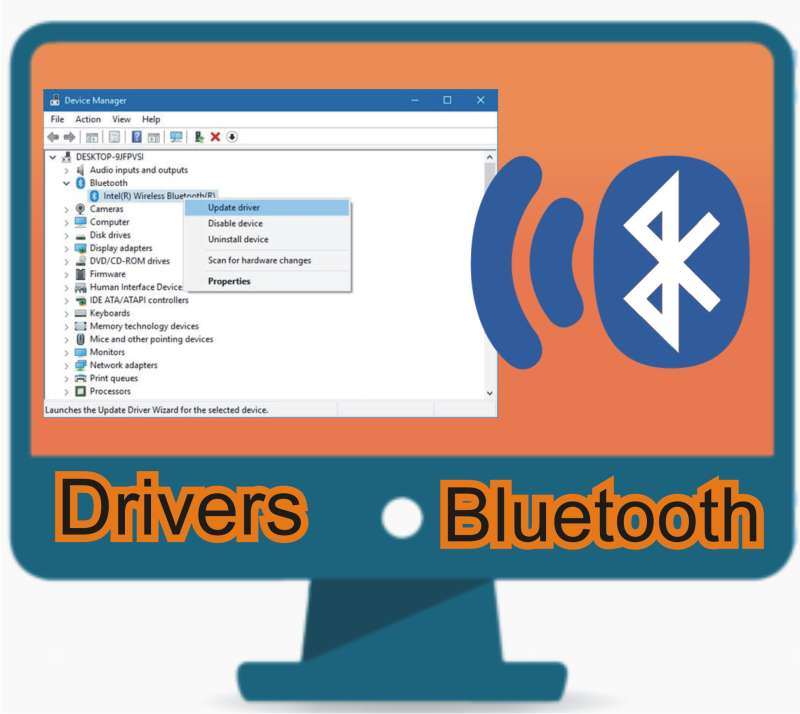
سيؤدي هذا الإجراء إلى بدء Windows في البحث وإظهار أن جهاز Bluetooth غير نشط. ولهذا السبب سيقوم النظام بتنزيل تحديثات برنامج التشغيل وتثبيتها تلقائيًا.
أيضًا إذا كنت تريد تثبيت برنامج تشغيل Bluetooth. فيمكن القيام بذلك يدويًا. ولهذا يجب أن نذهب إلى خيار إدارة الأجهزة، ثم نذهب إلى برنامج التشغيل وننقر بزر الماوس الأيمن.
ستظهر قائمة نختار فيها خيار الخصائص ثم الخيارات المتقدمة وستفتح المواصفات. يمكنك ملاحظة الإصدار والشركة المصنعة .
بعد الحصول على المعلومات. نذهب إلى محرك البحث على الإنترنت وندخل إلى موقع الشركة المصنعة. ونبحث عن أحدث إصدار من برنامج تشغيل Bluetooth مع مواصفات أجهزتنا لتنزيله.
بعد هذا الإجراء بأكمله، يمكننا تثبيت التحديثات الجديدة وهذا كل شيء. وسيعمل جهاز الكمبيوتر الخاص بنا بكامل طاقته وسيعمل دون أي مشاكل.







